机械学习笔记2 -> Solidworks三维产品设计与建模2 | 轴套类零件建模
00 轴套类零件概述
概念详述参见此文
轴套类零件是一种常见的零件类型,包括各种轴、丝杆、套筒等,轴一般是用来支承传动零件(如齿轮、带轮等)和传递动力的;套一般装在轴上,起轴向定位、传动或连接等作用。
01 阶梯轴建模
01-1 介绍
阶梯轴样品的立体图如下:
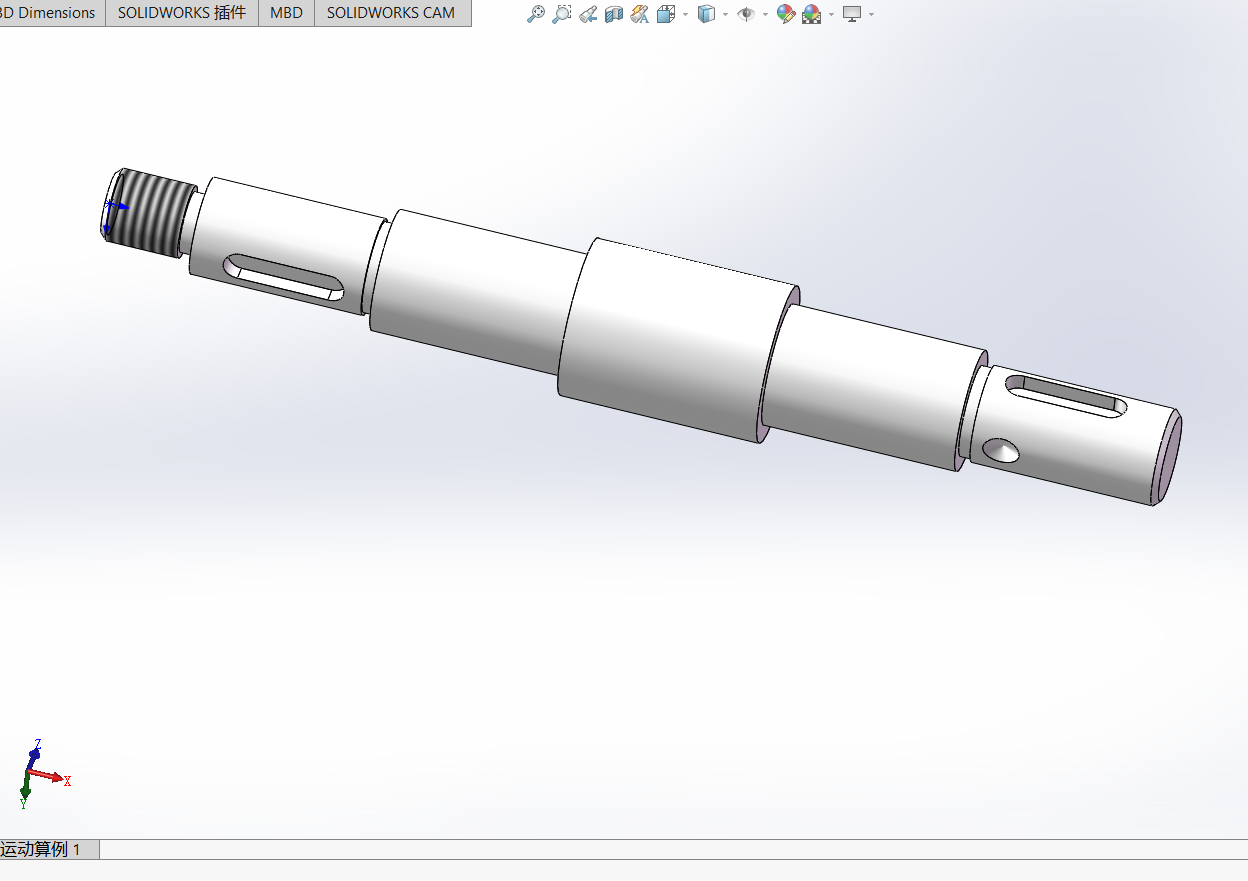
阶梯轴是轴向各段直径不同的轴的统称,用于定位和安装零件,以减少工作中一些零件产生轴向压力对其他零件的影响。阶梯轴的特征包括轴体、退刀槽、键槽、圆角、倒角、锥孔和装饰螺纹线。
01-2 阶梯轴建模步骤
-
建立基体特征
拉伸或者旋转
-
建立细节特征
铣平面
-
键槽
-
建立装饰特征
圆角
-
倒角
-
装饰螺纹线
01-3 阶梯轴建模过程
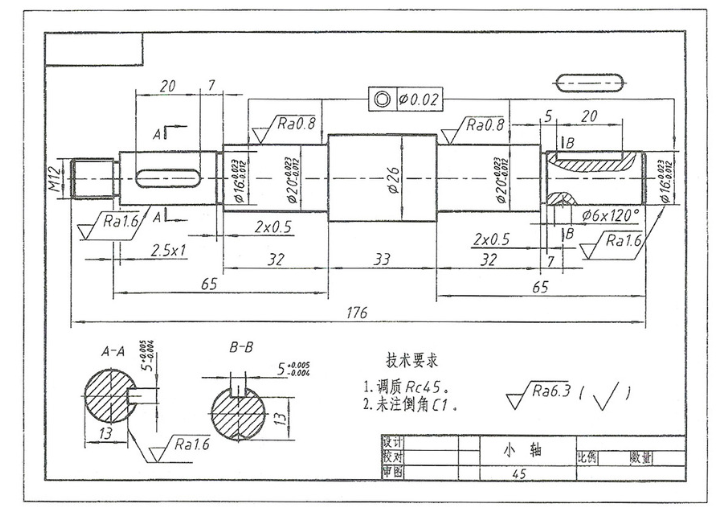
前面介绍过了拉伸凸台,所以这次试试旋转凸台。思路很简单,就是在草图环节画出正视图的上面一半轮廓(加上中心线 / 构造线),画的办法很简单,就是点击直线图标,画出符合零件正视的上半部分轮廓的折线即可,画好后:
-
把底部的中心线选中,在左侧调整为构造线,调整后变为虚线。
-
点击智能尺寸,设置每个轴的长度和半径,把必要的尺寸标出来,
底部状态栏显示完全定义表明建图成功(就跟编译成功一样),如果显示欠定义,则修改草图中蓝色部分(正常是黑色),一般是修改其几何关系,多半是出现了应当竖直而不竖直的情况。如果尺寸过多会弹出过定义,取消前一步操作再思考标注即可;
草图完成后,进入特征栏,选择旋转凸台,弹出当前部件开环,当然是开环的,因为只画了上面一半,下面是虚线(中心线)。
我的建模效果如下:

接下来就是键槽:
选中左侧前视基准面,上方栏草图绘制,左侧会出现草图4,右键草图4,正视于,然后在上方找到键槽图形,在需要位置添加键槽,再通过智能尺寸调整,状态栏显示完全定义后,可以点击左侧绿色对勾,进入特征栏,拉伸切除
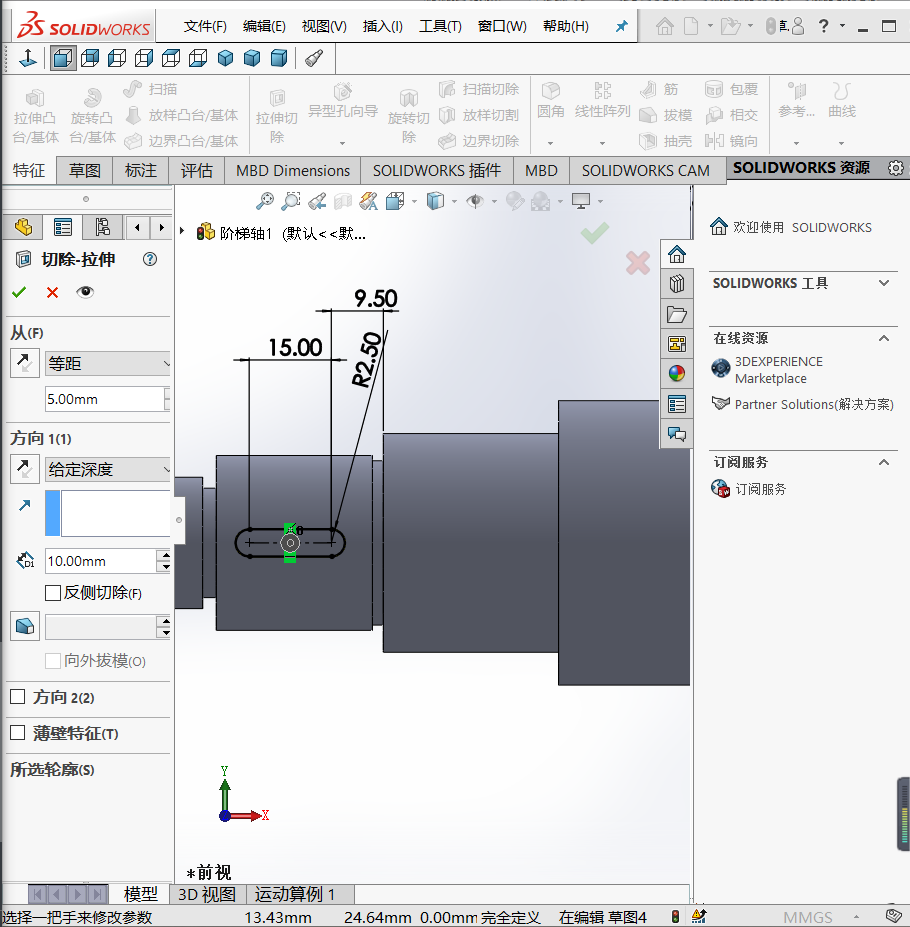
调整“从”那一栏为等距,5mm,给定深度调整为完全贯穿,调整方位看看挖切的方向,如果反了调整一下。完成后点击绿色对勾。
下面第二个键槽,上视基准面,草图绘制,草图5,正视于,下面操作相同。
下面添加锥孔,前视基准面,草图绘制,草图6,正视于:

注意!记得把三角形三个边均连上,不然会报开环的错误。接着,退出草图进入特征,旋转切除,以左侧直角边为回转轴,360°,点击确定:

下面是细节特征,装饰螺纹线:最上面 - 插入 - 注解 - 螺纹装饰线 - 点击需要放置的一侧:
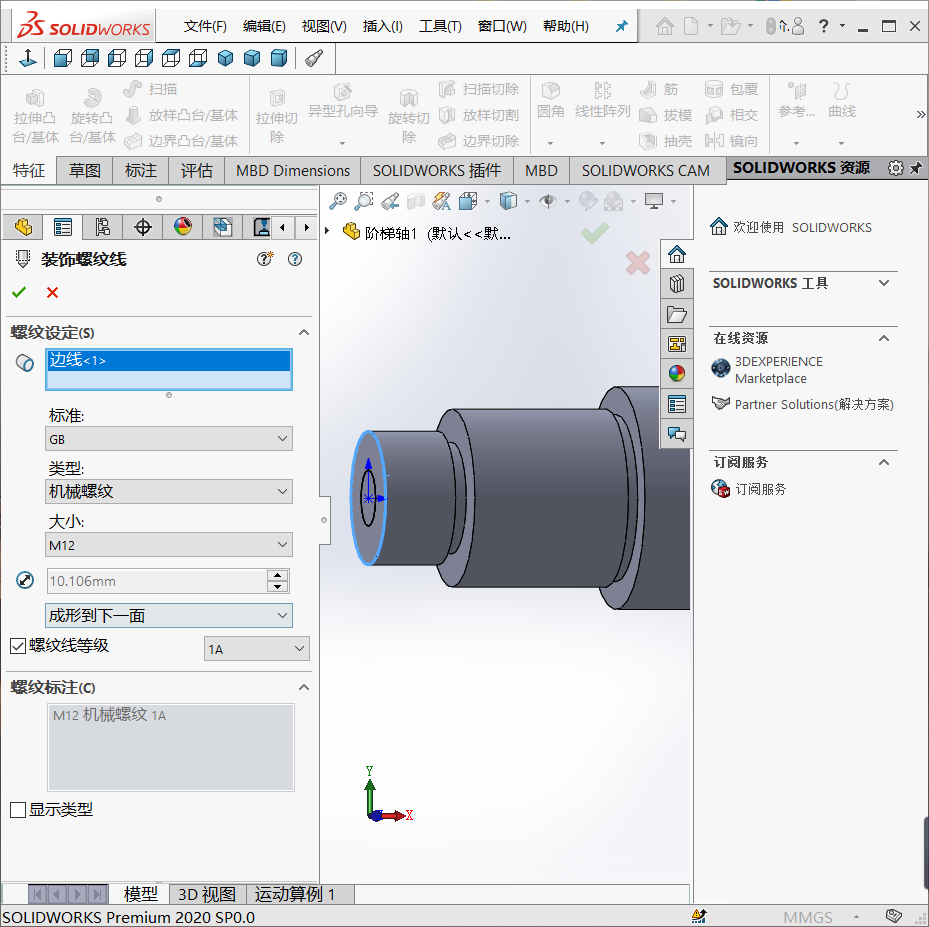
solidworks螺纹线不显示解决方法-百度经验 (baidu.com)
接下来是倒角:特征 - 圆角下拉选项 - 倒角,设置宽度(1mm)- 选中需要设置倒角的边线,确定。
至此建模完成:
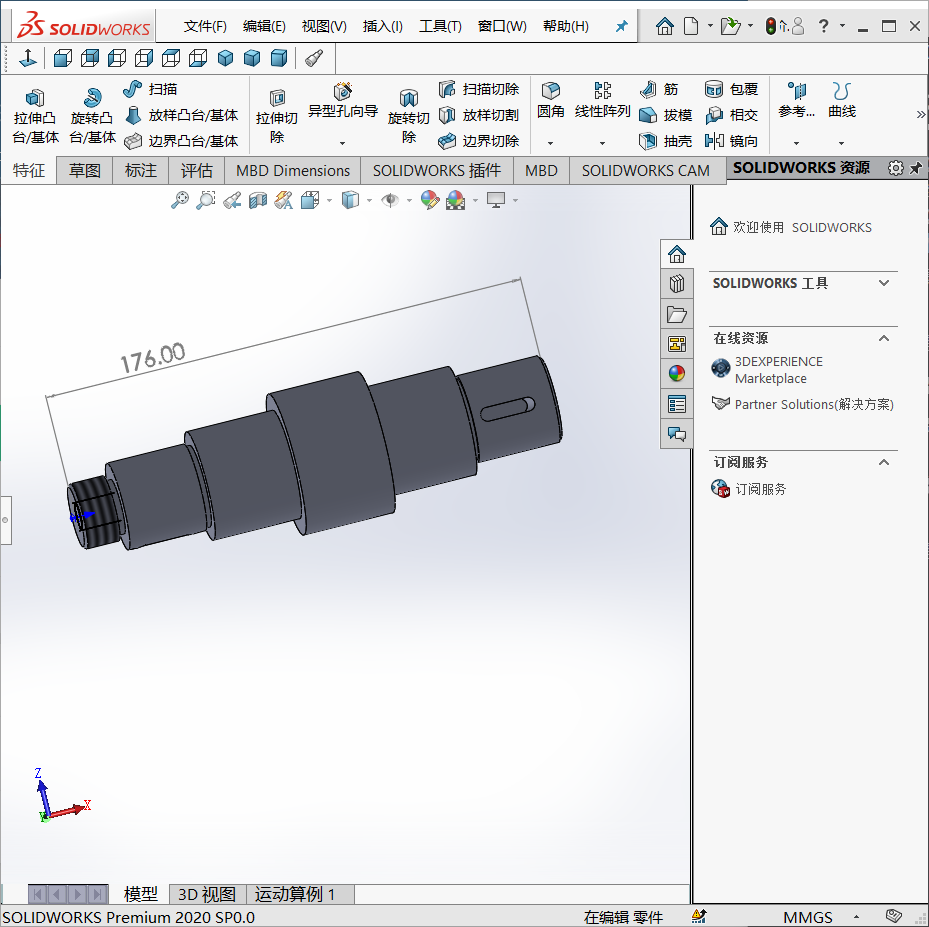
01-4 简单总结
-
每个草图建模时,需要让草图正视于我们;
-
拉伸切除、旋转切除时,需要注意切除方向;
-
正确使用拉伸、旋转切除 / 凸台。
0401补:突然感觉这个图也画错了,因为当时就跟教程里的不太一致,后来02部分建模的时候,发现画轮廓图半径当直径来做,直接宽了一倍,这个图就先不改了。
02 轴套类建模
02-1 介绍
轴套是套在转轴上的筒状机械零件,一般用于减少轴孔磨损以及起到滑动轴承的作用,转动时轴和轴套相对滑动。
轴套的特征主要包括:
基体特征、内部结构、定位孔、铣平面、螺纹孔、圆角倒角
02-2 轴套类建模步骤
-
旋转凸台建立外部轮廓
-
拉伸与旋转切除建立内部特征
-
建立细节特征
铣平面
-
定位孔
-
螺纹退刀槽
-
表面同孔
-
建立装饰特征
圆角
-
倒角
-
装饰螺纹线
02-3 轴套类建模过程
0 图纸
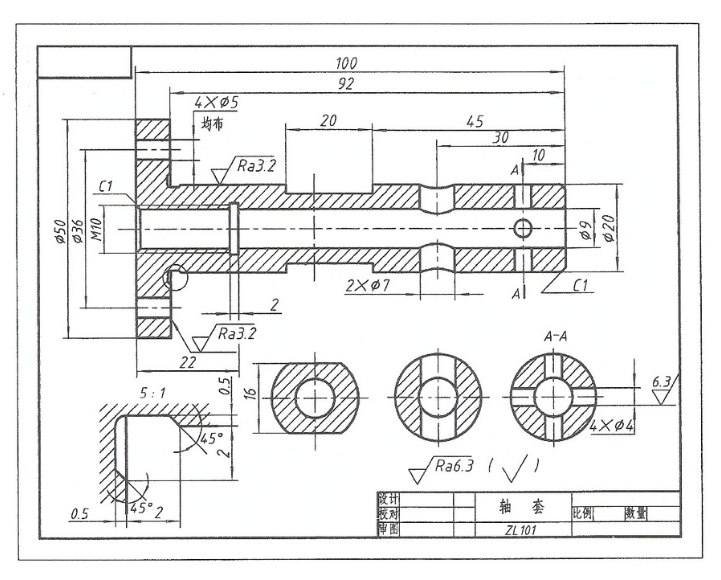
1 外部轮廓的草图

2 旋转凸台
确定

3 砂轮越城槽
这点太难画了,原因是太小了,得放的很大才能画的精确,不然线就没画在几何体上。最后还是完全定义了,但还是有点糙。
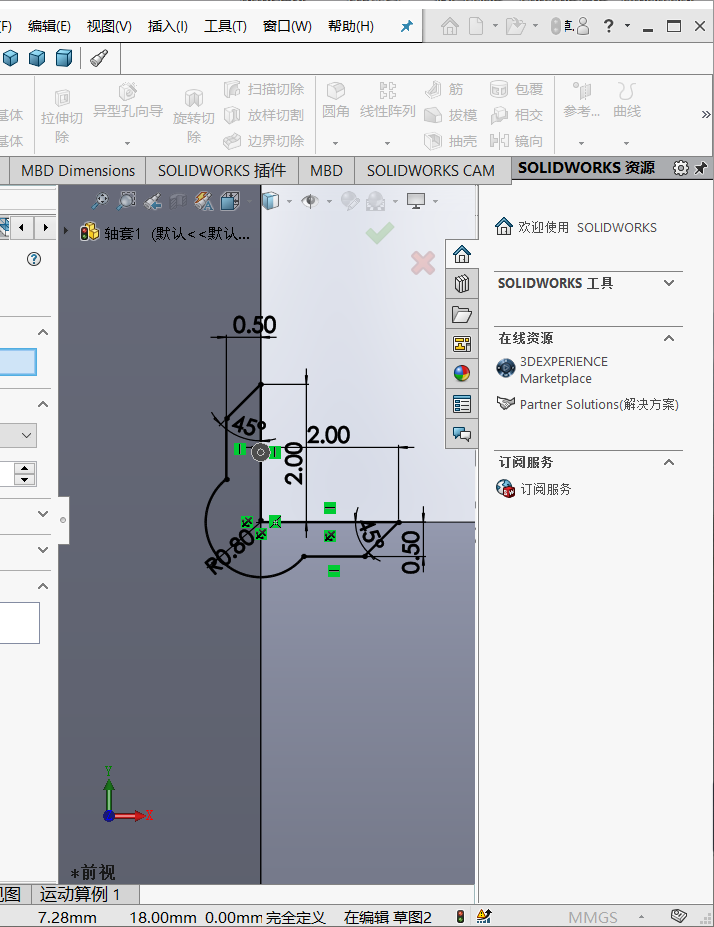
然后旋转切除,产生错误,说是有交线,所以重画了。
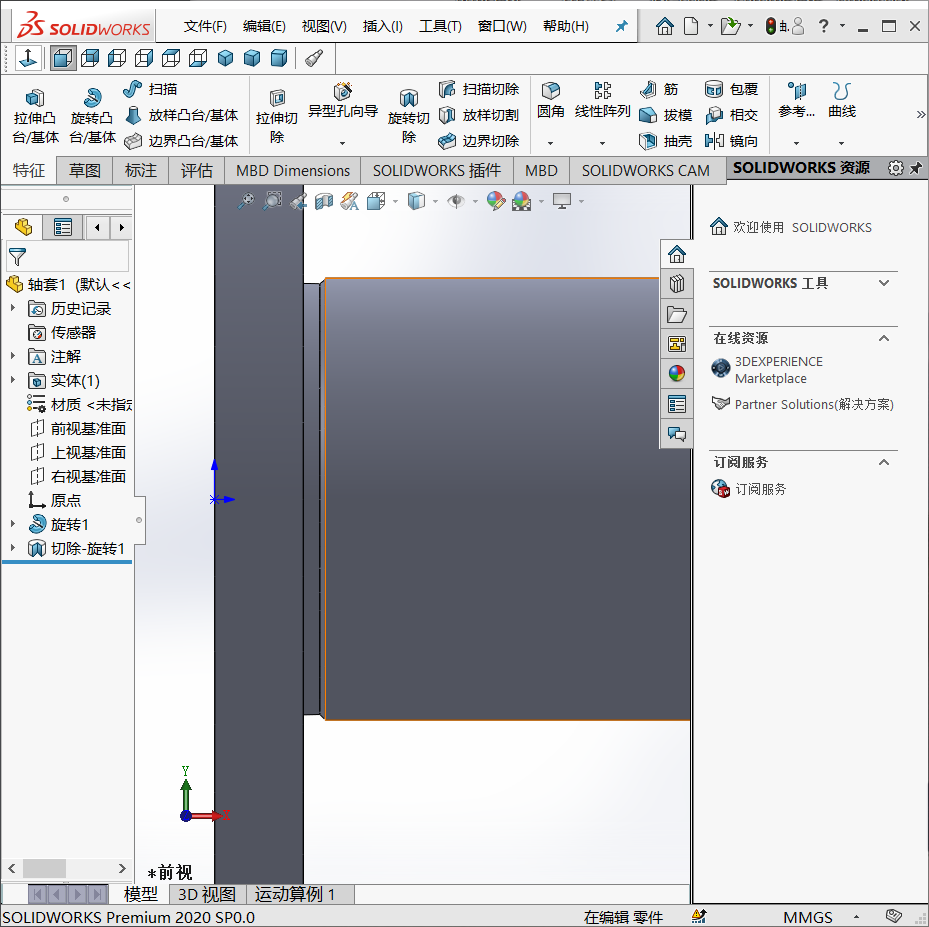
运笔不要那么紧张,可以一气呵成的。
4 轴套内孔
轴套内孔:也比较简单,就是直线画上去然后调节尺寸。
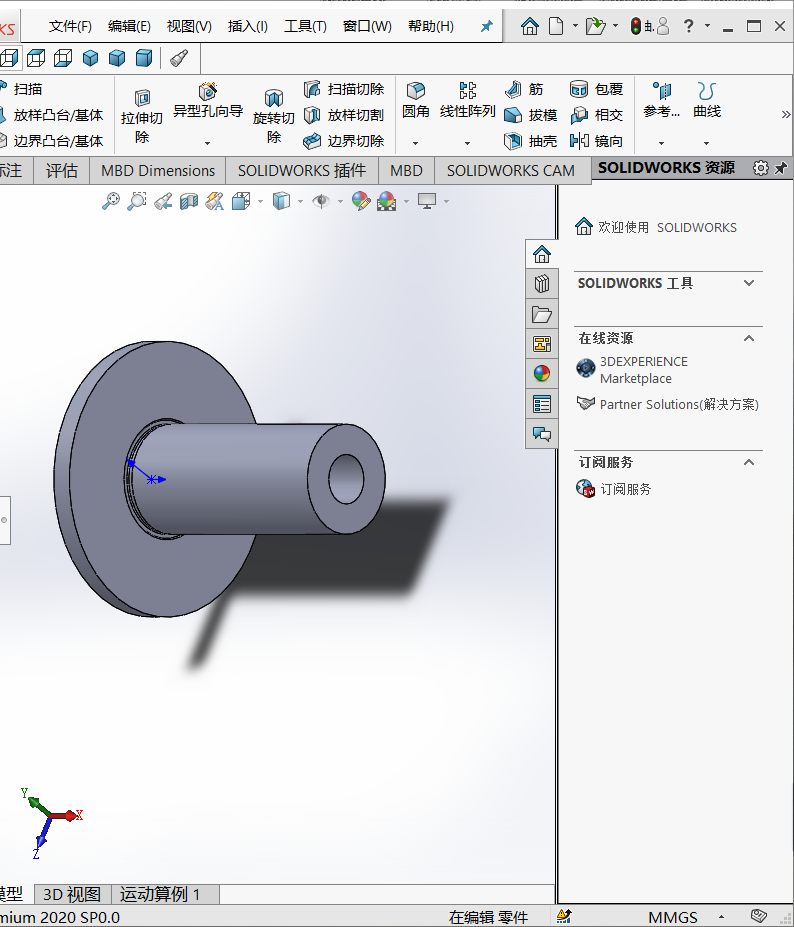
5 螺纹孔
螺纹孔一般不使用旋转切除命令,而使用异形导向孔命令。
设置如下:

此处我们用到的是直螺纹孔,GB,底部螺纹孔,M10,给定深度,22mm,螺纹线默认。点击位置选项进行操作
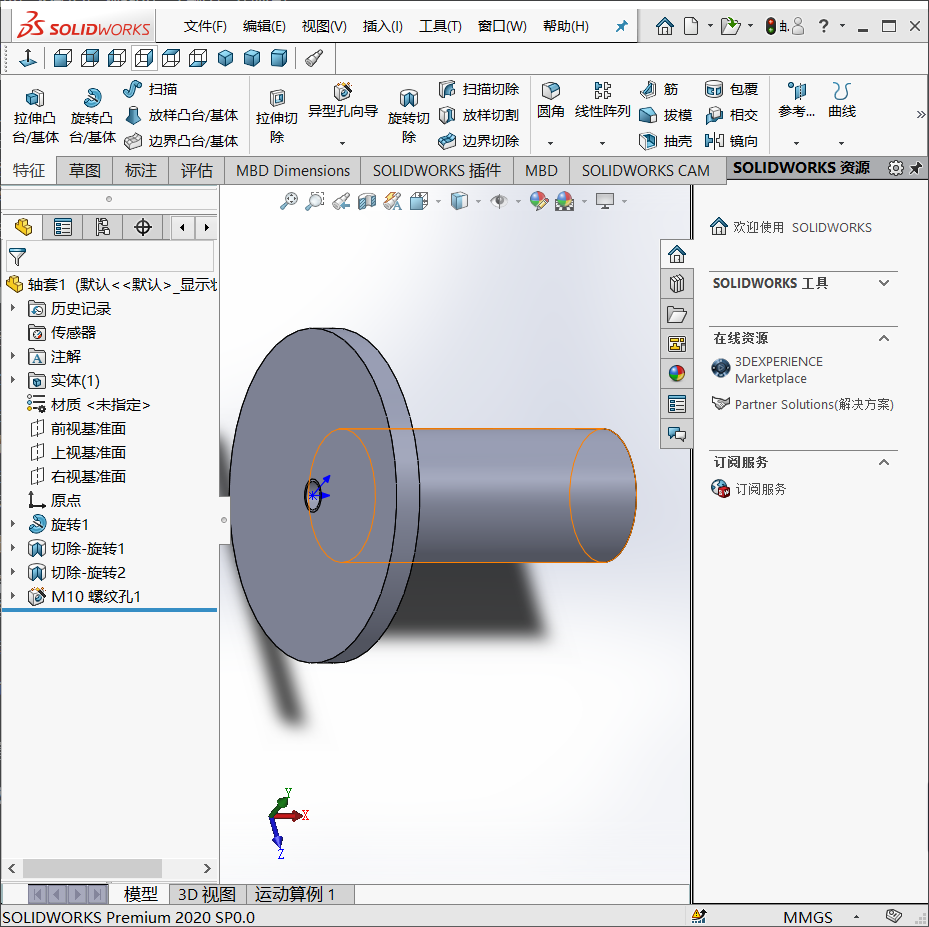
用画圆和举行的方式产生切割面,然后用等距和给定深度实现切割。
到这里我发现了一个问题,就是按照操作,螺纹孔出现在了立体内部,查看图纸发现是第一步轮廓建模有问题,所有的侧向直径都画成了半径,即大了一圈,我紧急调整,在立体上直接编辑草图,进行了修改,结果正确:

6 孔阵列
先画一个定位⚪,然后在注意一下与下方的对应位置,再在对应位置画小圆,有一个小技巧是:作出一个小圆的直径后,可以按住CTRL键,单击四个小圆,添加几何关系使它们相等。

侧边孔第一对:

侧面孔第二对:

7 圆角倒角

02-4 简单总结
-
旋转凸台、拉伸切除;
-
学了砂轮越城槽的画法;
-
建立图纸时要注意各个部分的对应关系,比如底部的四个孔;
03 简单总结 | Review
这篇博文里,我记录了我建模轴套类零件的过程,大致的印象有三个方面:
-
轴套类零件的功用和类型;
-
轴套类零件的建模主要操作;
-
一些细节技巧
- VB开发SolidWorks实现机械产品参数化设计
- [置顶] 我的设计模式学习笔记------>Java设计模式总概况
- OpenCV 2 学习笔记(10): 算法的基本设计模式<1>:策略模式(strategy pattern)
- 我的设计模式学习笔记------>Java设计模式总概况
- 学习笔记——JAVA设计模式<17>访问者模式
- BI之路学习笔记2--SSIS/ETL设计练习三:《DB->定期生成excel表》
- MatLab建模学习笔记2——三维绘图
- Solidworks学习笔记(二)--装配体设计
- 产品生成器学习笔记---建模变量
- 我的设计模式学习笔记------>单例模式(Singleton)
- 设计模式入门--设计模式学习笔记<一>
- 产品经理学习笔记-简约设计(1)
- <JAVA学习笔记二>——设计模式之装饰者设计模式
- 【支付系统学习笔记】-二支付系统设计(支付产品设计)
- 产品学习笔记5—理解场景比设计功能更重要
- 人机互动 - 公开课学习笔记(一)设计一致的产品体验
- VB开发SolidWorks实现机械产品参数化设计
- 基于JAVA的水泥三维图像特征提取系统设计与实现 之一 JAVA 3D学习笔记
- OpenCV 2 学习笔记(12): 算法的基本设计模式<3>:单例模式(Singleton pattern)
- OpenCV 2 学习笔记(13): 算法的基本设计模式<4> :使用Model-View-Controller模式创建一个应用程序
